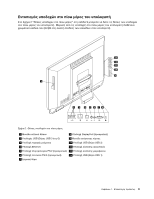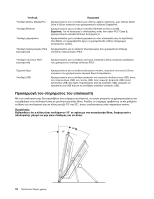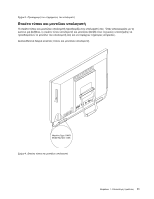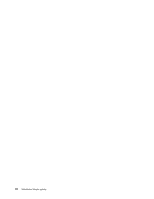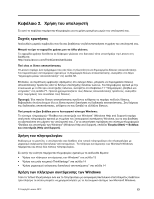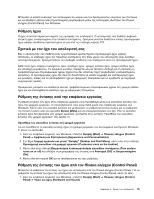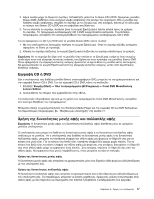Lenovo ThinkCentre M72z (Greek) User guide - Page 26
Χρήση του μπλε κουμπιού ThinkVantage
 |
View all Lenovo ThinkCentre M72z manuals
Add to My Manuals
Save this manual to your list of manuals |
Page 26 highlights
Start Alt Windows Start) των Windows Windows Ctrl Start Esc. ThinkVantage ThinkVantage Lenovo. Windows 7 ThinkVantage SimpleTap SimpleTap 6 Fingerprint Software 5. ThinkVantage Fingerprint Software Start All Programs) ➙ Lenovo ThinkVantage Tools Fingerprint Reader). ThinkVantage Fingerprint Software. 1 2 3 14 ThinkCentre
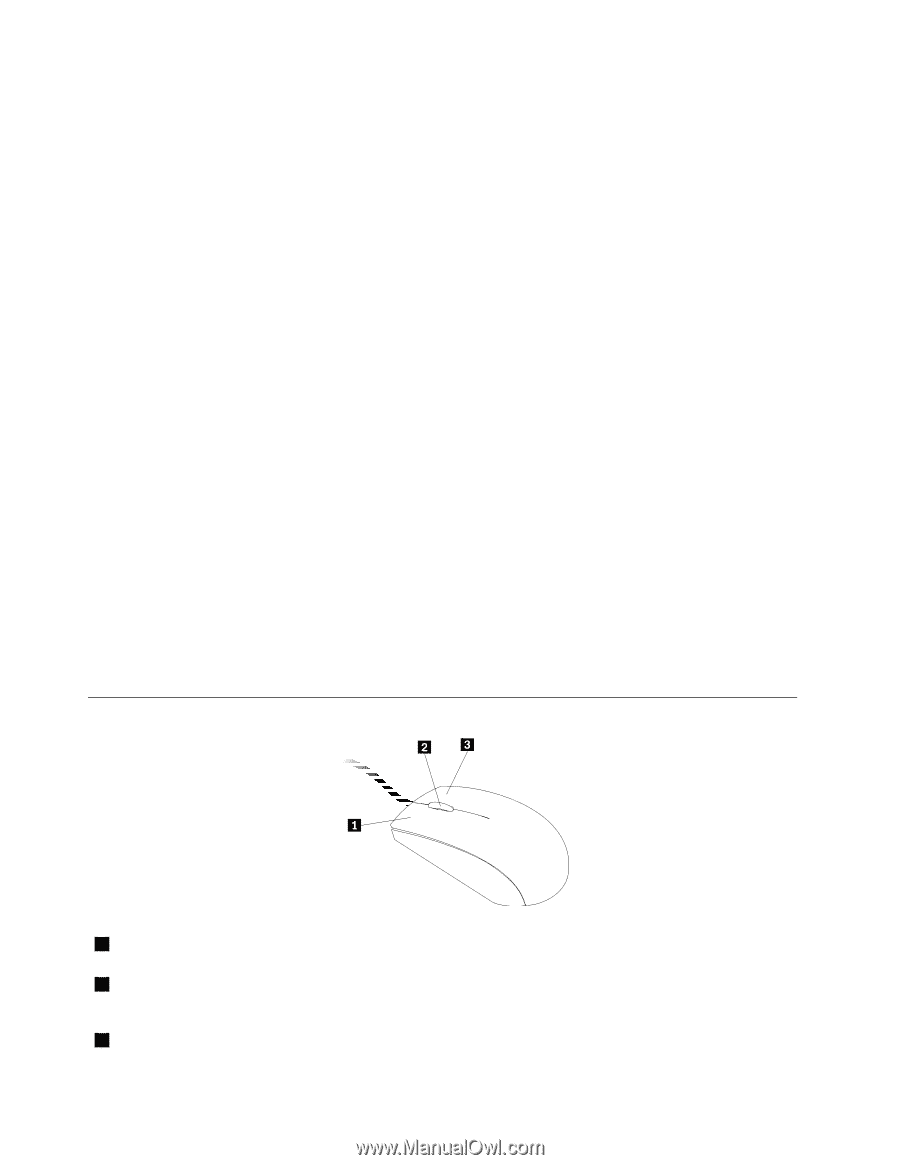
•
Τα δύο πλήκτρα για το μενού
Έναρξη (Start)
βρίσκονται δίπλα στο πλήκτρο Alt σε κάθε πλευρά του
πλήκτρου διαστήματος. Φέρουν το λογότυπο των Windows. Όταν πατήσετε ένα από αυτά, ανοίγει το
μενού
Έναρξη (Start)
των Windows. Το στυλ του λογότυπου των Windows διαφέρει ανάλογα με τον
τύπο του πληκτρολογίου.
•
Το πλήκτρο μενού περιβάλλοντος βρίσκεται δίπλα στο πλήκτρο Ctrl, στη δεξιά πλευρά του πλήκτρου
διαστήματος. Αν πατήσετε το πλήκτρο μενού περιβάλλοντος θα ανοίξει το μενού περιβάλλοντος για
το ενεργό πρόγραμμα, εικονίδιο ή αντικείμενο.
Σημείωση:
Μπορείτε να χρησιμοποιήσετε το ποντίκι ή τα πλήκτρα Επάνω και Κάτω βέλους για να
επισημάνετε επιλογές μενού. Μπορείτε να κλείσετε το μενού
Έναρξη (Start)
ή το μενού περιβάλλοντος,
κάνοντας κλικ με το ποντίκι ή πατώντας το πλήκτρο Esc.
Χρήση του μπλε κουμπιού ThinkVantage
Ορισμένα πληκτρολόγια διαθέτουν ένα μπλε κουμπί ThinkVantage, το οποίο μπορείτε να χρησιμοποιήσετε
για να ανοίξετε ένα πλήρες κέντρο ενσωματωμένης βοήθειας και πληροφοριών από τη Lenovo.
Στο λειτουργικό σύστημα Windows 7, αν πατήσετε το μπλε κουμπί ThinkVantage, θα ανοίξει το πρόγραμμα
SimpleTap. Ανατρέξτε στην ενότητα “SimpleTap” στη σελίδα 6 για περισσότερες πληροφορίες.
Χρήση μηχανισμού ανάγνωσης δακτυλικού αποτυπώματος
Ορισμένοι υπολογιστές ενδέχεται να διαθέτουν πληκτρολόγιο με μηχανισμό ανάγνωσης δακτυλικού
αποτυπώματος. Για περισσότερες πληροφορίες σχετικά με το μηχανισμό ανάγνωσης δακτυλικού
αποτυπώματος, ανατρέξτε στην ενότητα “Fingerprint Software” στη σελίδα 5.
Για να ανοίξετε το πρόγραμμα ThinkVantage Fingerprint Software και να χρησιμοποιήσετε το μηχανισμό
ανάγνωσης δακτυλικού αποτυπώματος, επιλέξτε
Έναρξη (Start)
➙
Όλα τα προγράμματα (All Programs)
➙
Lenovo ThinkVantage Tools
➙
Μηχανισμός ανάγνωσης δακτυλικού αποτυπώματος (Fingerprint
Reader)
.
Ακολουθήστε τις οδηγίες που εμφανίζονται στην οθόνη. Για επιπλέον πληροφορίες, ανατρέξτε στο σύστημα
βοήθειας του ThinkVantage Fingerprint Software.
Χρήση ποντικιού με τροχό
1
Κύριο κουμπί ποντικιού
Χρησιμοποιήστε αυτό το κουμπί για να επιλέξετε ή να ξεκινήσετε ένα πρόγραμμα ή
ένα στοιχείο μενού.
2
Τροχός
Χρησιμοποιήστε τον τροχό για να ελέγξετε τη λειτουργία κύλισης του ποντικιού. Η
κατεύθυνση προς την οποία περιστρέφετε τον τροχό ελέγχει την κατεύθυνση της
ενέργειας κύλισης.
3
Δευτερεύον κουμπί
ποντικιού
Χρησιμοποιήστε αυτό το κουμπί για να εμφανίσετε ένα μενού για το ενεργό
πρόγραμμα, εικονίδιο ή αντικείμενο.
14
ThinkCentre Οδηγός χρήσης